В настоящее время рекомендуемыми версиями платформы "1С: Предприятие" для работы через "1С: Линк" являются:
для платформы 8.2:
для платформы 8.3:
Замечание. Автоматическое обновление тонкого клиента под Windows XP и Windows Vista через 1С:Линк может не работать. Это не очень удобно и мы рекомендуем вам рассмотреть возможность перехода на более современную операционную систему.
 Настройка Тонкого Клиента 1С для работы с платформой "1С: Предприятие 8" версии 8.3.4.437 и выше
Настройка Тонкого Клиента 1С для работы с платформой "1С: Предприятие 8" версии 8.3.4.437 и выше
Установите корневой сертификат сервиса "1С: Линк" в хранилище сертификатов Windows согласно инструкции для браузера Internet Explorer.
Введите название информационной базы, выберите пункт "Веб-сервер" и нажмите кнопку "Далее"

Введите адрес вашей информационной базы: https://<ваш-сайт>.link.1c.ru/xxx,где xxx - ваш путь веб приложения.
Затем нажмите кнопку "Далее"

В качестве способа проверки сертификата сервера выберите пункт "Сертификаты Windows"

Нажмите кнопку "Готово"

Настройка автоматической авторизации на веб-сервере
Для настройки автоматической авторизации на веб-сервере следует выполнить следующие действия в Тонком клиенте 1С:
- Выберите в Тонком клиенте 1С нужную ИБ и нажмите кнопку "изменить"
- Нажмите на ссылку "Дополнительно" (расположена под полем с адресом информационной базы)
- В разделе "Выберите способ аутентификации пользователя веб-сервера" выберите пункт "Выбирать автоматически" и нажмите "Далее".
- В окне настроек сертификата нажмите "Далее".
- В разделе "Дополнительные параметры запуска" укажите строку:
/wsn login /wsp password
где login - логин пользователя веб сервера, а password - его пароль.
Нажмите кнопку "Готово" и проверьте подключение к информационной базе.
Подробнее о настройках Тонкого клиента на сайте ИТС.
 Настройка Тонкого Клиента 1С для работы с платформой "1С: Предприятие 8" версии 8.2.19.121 и выше
Настройка Тонкого Клиента 1С для работы с платформой "1С: Предприятие 8" версии 8.2.19.121 и выше
Для работы в тонком клиенте загрузите расширенный файл cacert.pem. Сохраните вместо <1C>\bin\cacert.pem, где <1C> — директория установки Тонкого клиента 1С. Это предотвратит появление ошибки SSL "Peer certificate cannot be authenticated with known CA certificates".
Введите название информационной базы, выберите пункт "Веб-сервер" и нажмите кнопку "Далее"
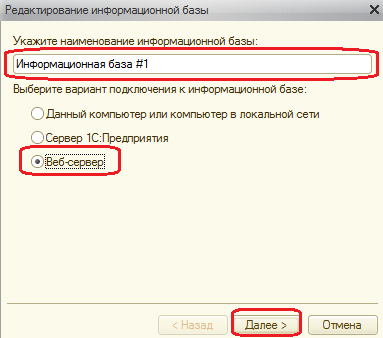
Введите адрес вашей информационной базы: https://<ваш-сайт>.link.1c.ru/xxx,где xxx - ваш путь веб приложения.
Затем нажмите кнопку "Далее"
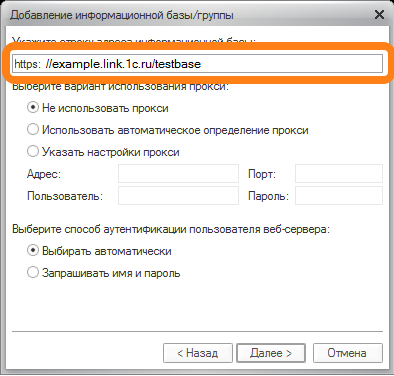
Нажмите кнопку "Готово"
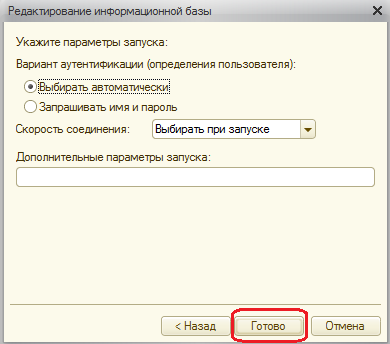
Настройка Тонкого Клиента 1С для работы с платформой "1С: Предприятие 8" версий, не входящих в список рекомендованных
Если для работы в сервисе "1С: Линк" вы хотите использовать версию тонкого клиента, отличную от рекомендованных выше, может потребоваться настройка работы по HTTP или установка STunnel.
Настройка Тонкого Клиента для работы через HTTP
В Линк-агенте есть возможность работать в тонком клиенте по протоколу HTTP. Однако, предпочтительным протоколом для работы в тонком клиенте через 1С:Линк является HTTPS. Не рекомендуется использовать протокол http, так как при его использовании данные передаются в незашифрованном виде и могут быть перехвачены злоумышленником.
Если вы уверены в необходимости использования данного протокола для работы в тонком клиенте через сервис 1С:Линк, можно воспользоваться инструкциями, которые представлены ниже:
- Откройте панель управления линк-агентом и разрешите работу по HTTP (раздел 4.4 руководства пользователя 1С:Линк).
Настройте тонкий клиент:
Запустите тонкий клиент и нажмите кнопку добавить.
Введите название информационной базы, выберите пункт "Веб-сервер" и нажмите кнопку "Далее"
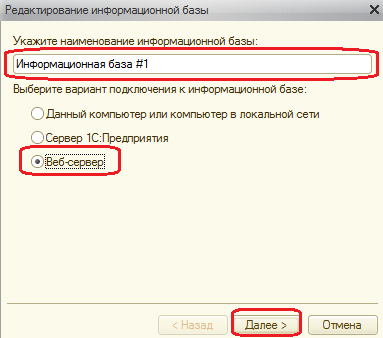
Введите адрес вашей информационной базы: http://<ваш-сайт>.link.1c.ru/xxx,где xxx - ваш путь веб приложения.
Затем нажмите кнопку "Далее"
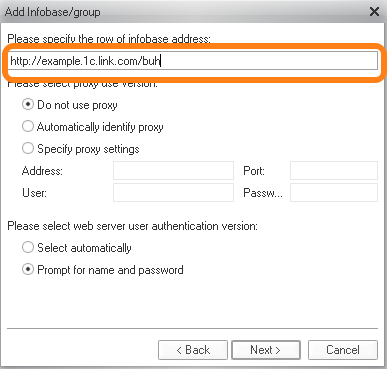
Нажмите кнопку "Готово"
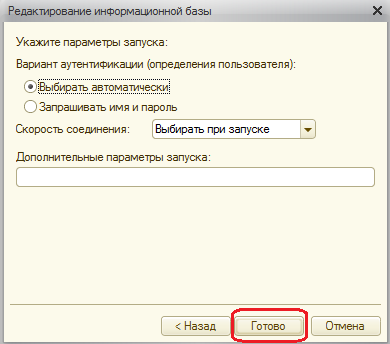
Установка и настройка Stunnel
На компьютер с Тонким Клиентом 1С установите программу Stunnel. После установки программы запустите её.
В открывшемся окне выберите пунк "Configuration"
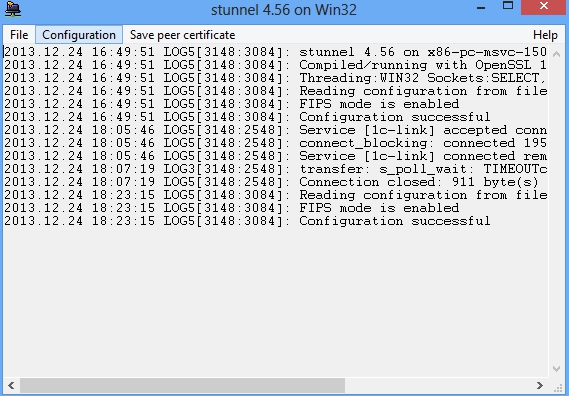
В выпавшем меню укажите пункт "Edit stunnel.conf"
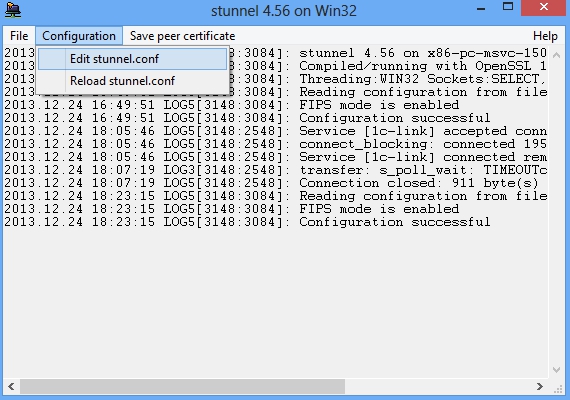
Откроется блокнот с конфигурационным файлом. Замените текст в файле на следующие строки:
[1c-link]
client = yes
accept = 127.0.0.1:9901
connect = xxx.1c.link:443
где xxx - доменное имя вашего сайта.
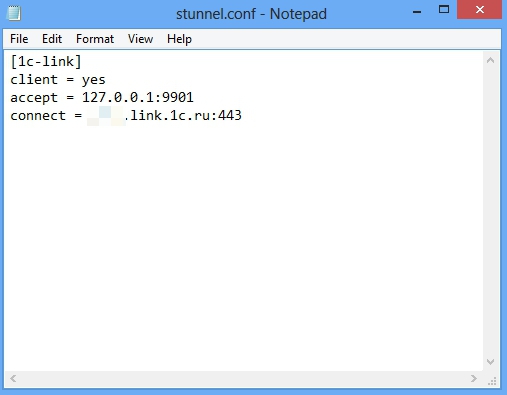
После внесения изменеий сохраните их и в пункте "Configuration" выберите "Reload stunnel.conf"
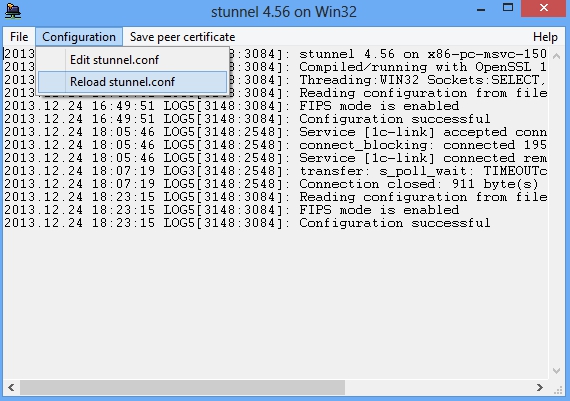
Настройка Тонкого Клиента 1С для работы через STunnel
Запустите тонкий клиент и нажмите кнопку добавить.
Введите название информационной базы, выберите пункт "Веб-сервер" и нажмите кнопку "Далее"
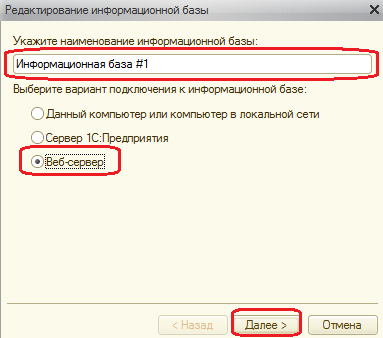
Введите адрес вашей информационной базы: http://localhost:9901/xxx,где xxx - ваш путь веб приложения. Его можно посмотреть в панели управления в зеленом поле после основного адреса (например http://example.1c.link/ibase).
Затем нажмите кнопку "Далее"
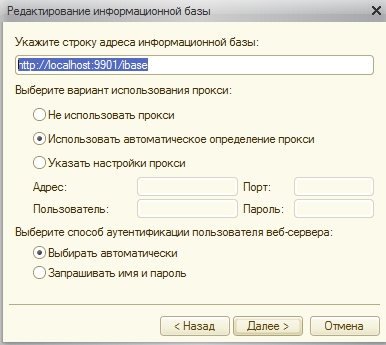
Нажмите кнопку "Готово"
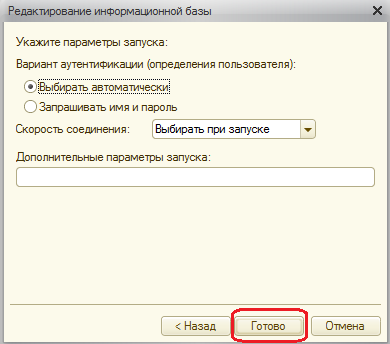


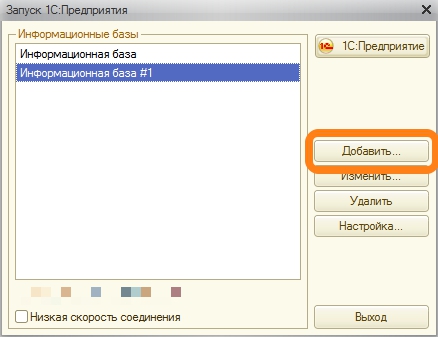
 Настройка Тонкого Клиента для работы через HTTP
Настройка Тонкого Клиента для работы через HTTP